WordPressの無料テーマ「Lightning」を利用している方で有料版(Lightning G3 Pro)へのアップグレードを検討している方も多いのではないでしょうか。
Lightning G3 Proは、Vektor Passportに含まれる有料プラグインです。
有料版ではより豊富なブロックとブロックパターンが利用でき、より高機能で品質の高いビジネス系ホームページが構築できます。
今回はLightning有料版を実際に使用してみて感じたメリット・デメリットを紹介します。
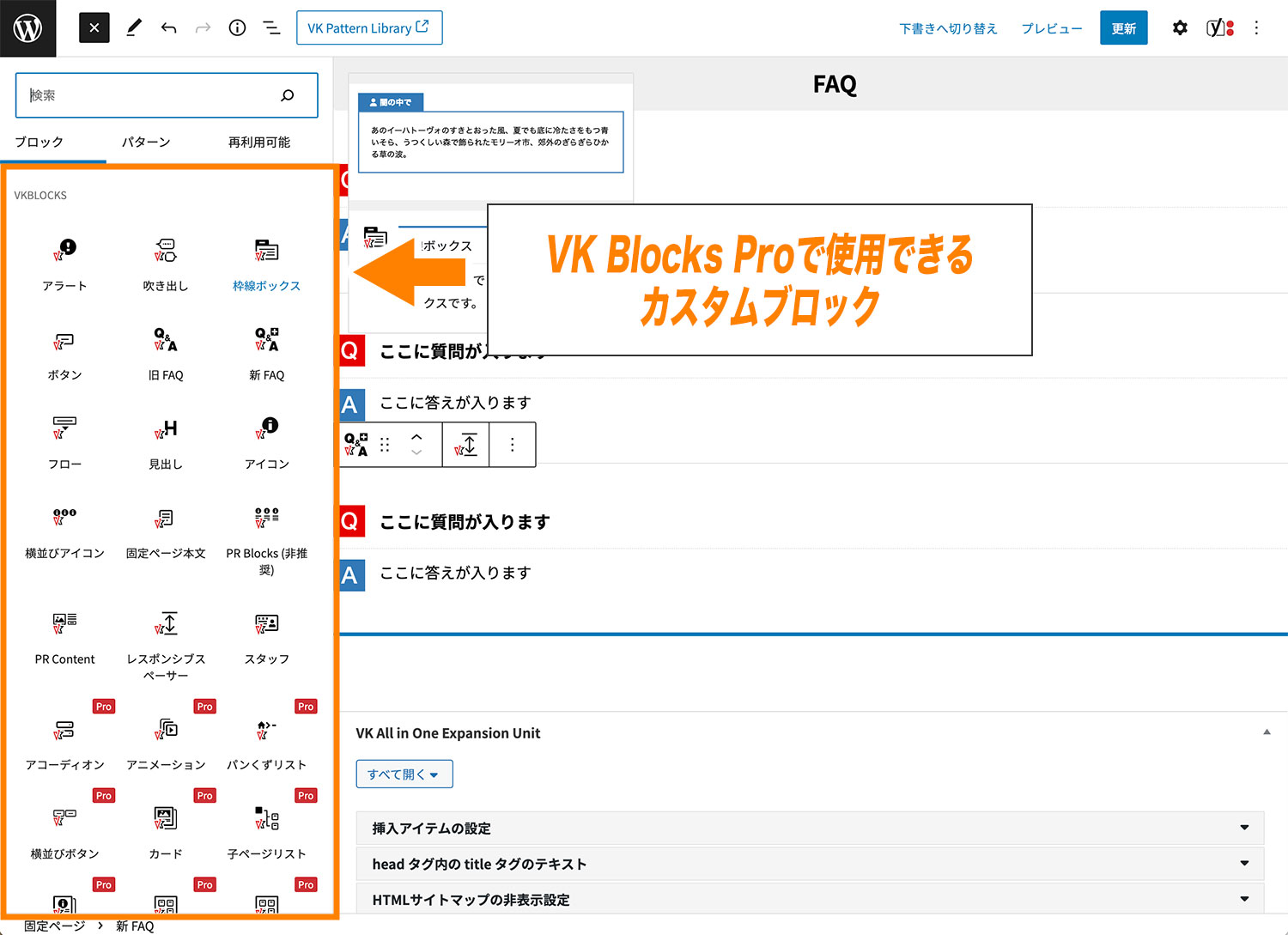
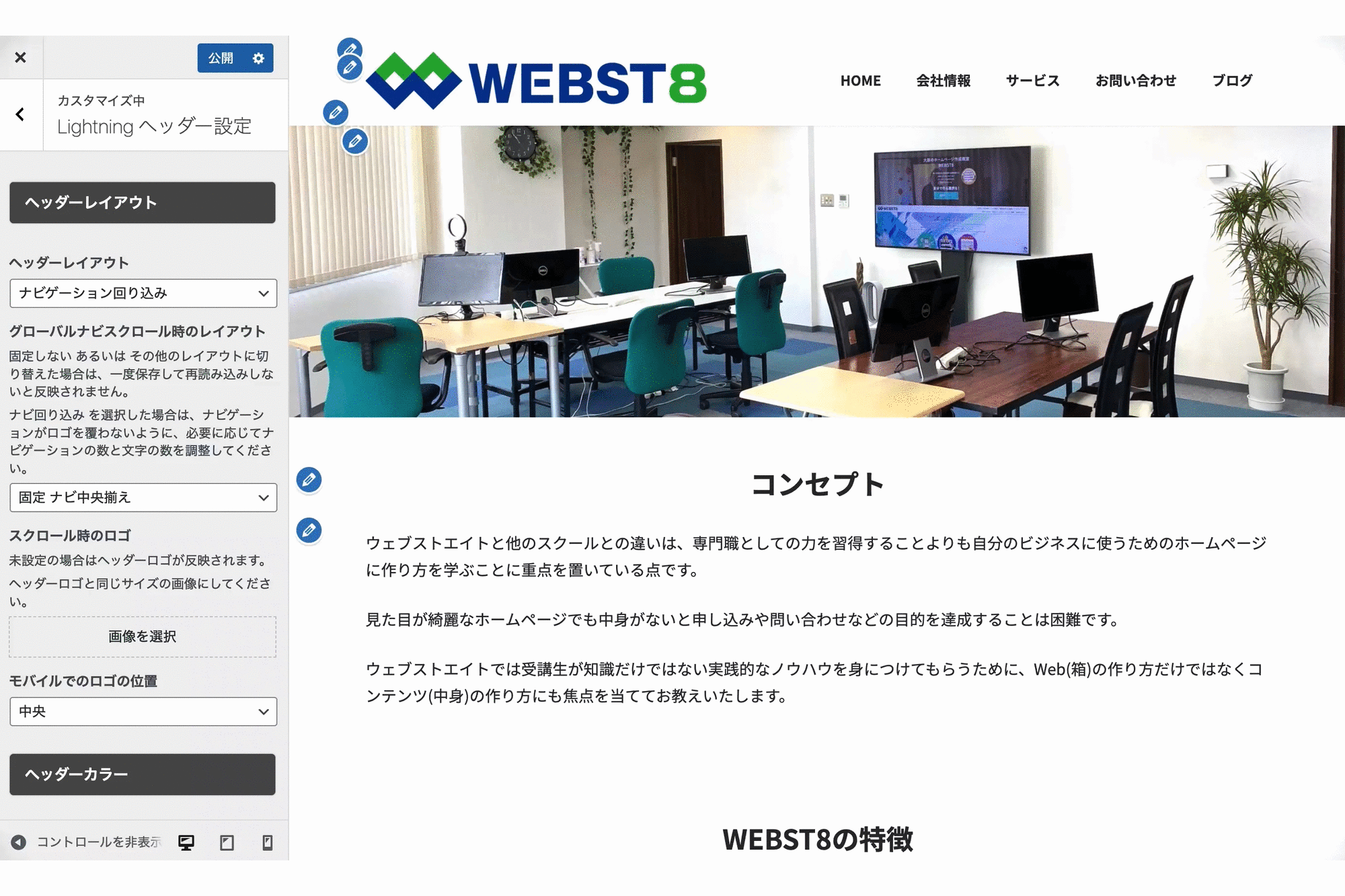
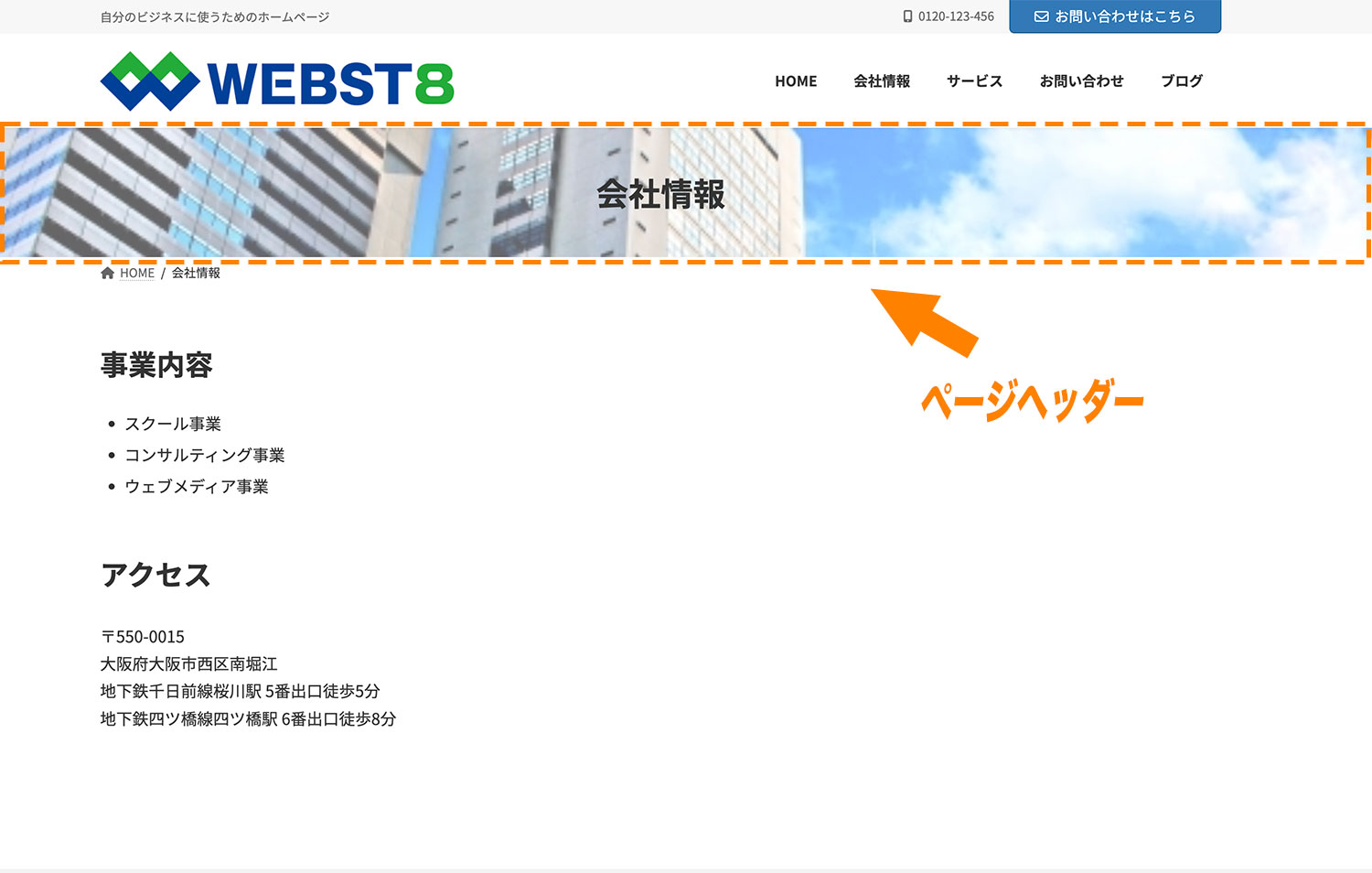
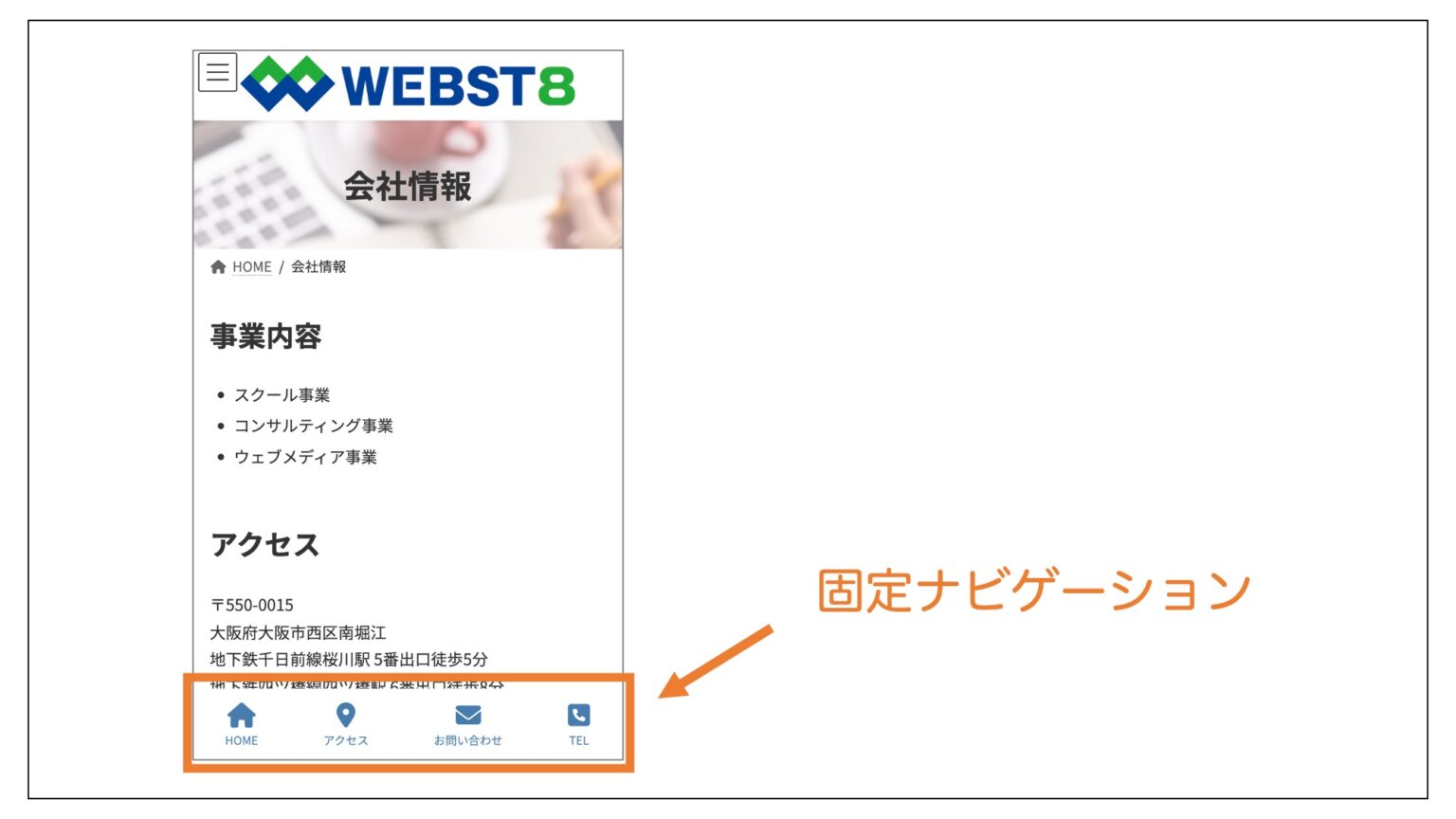
(※)本記事は2024年10月時点で更新しました。WEBST8の主観による説明も含まれていることをご了承のうえ、最新情報は公式サイトをご確認ください
Lightning G3 Pro(ライトニング G3 プロ)の概要
Lightning G3 Proの特徴と料金体系

|
|
| テーマ名 | Lightning有料版 (ここではLightning G3 Proと表記) |
|---|---|
| 価格 |
Lightningに有料版ライセンス(Vektor Passport)を購入してLightning G3 Pro Unit」をインストールして利用
|
| デメリット・注意点 |
|
| コメント | ビジネスホームページ向きのテーマ「Lightning」の有料版。店舗ホームページ・コーポーレートサイトにおすすめ。
|
「Lightning G3 Pro Unit」は、無料の人気テーマ「Lightning」に追加できる有料のテーマ拡張プラグインです。一度購入したユーザーであれば複数のサイトに利用できます。
Lightning G3 Pro Unitはライセンス製品「Vektor Passport」に同封されており、Vektor Passportを購入する必要があります。
- Lightning G3 Pro Unit
- VK Blocks Pro ※通常Lightning G3 Pro Unitとセットでインストールして利用
- ライセンスキー
- VK Pattern Libraryの限定プレミアムパターンの使用権(ライセンス期間中のみ)
- Lightning Proテーマ(旧製品※基本利用しない)
プラグインのバージョンアップの権利は「Vektor Passport」を購入した際に記載のアップデート期間のみになります。
このアップデート期間が切れてしまった場合はプラグインのバージョンアップができないので注意が必要です。(バージョンアップできないが継続利用は可能)
無料版「Lightning」とPro版「Lightning G3 Pro」の違い
無料版Lightningと有料版との違いは、「VK Blocks Proでより多くのブロックを利用できる点」と「テーマのデザイン設定機能の豊富さ」です。
無料版でもVK Blocksというプラグインが利用できますが、有料版のVK Blocks Proではより多くのブロックを利用できます。
■VK Blocks Pro 赤色のProと表記のあるブロックが利用可能
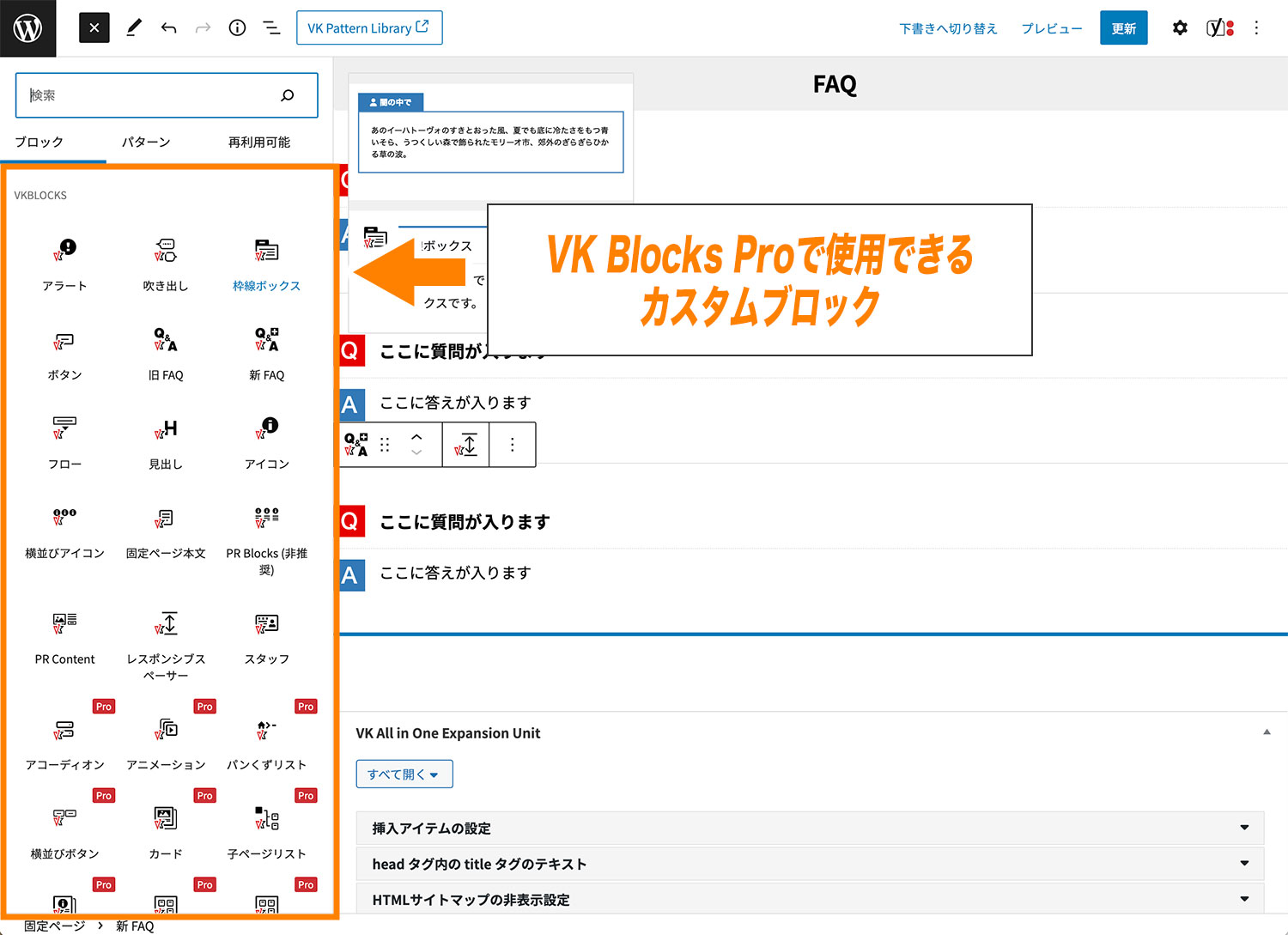
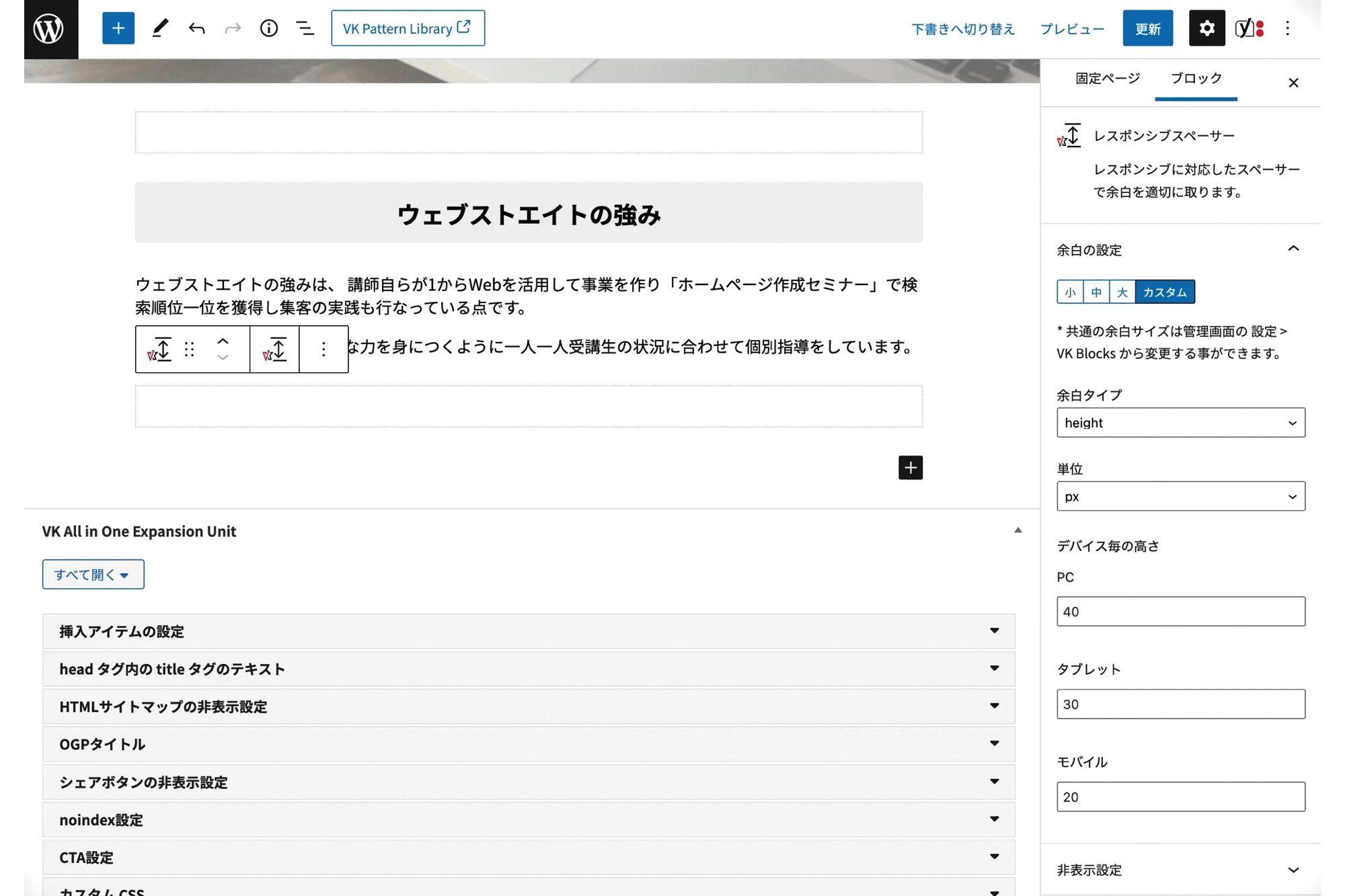
また、ヘッダー周りや投稿一覧の表示形式などより色々なレイアウト変更が可能になっており、テーマのデザイン設定機能も強化されています。
■ヘッダーレイアウトの切り替え機能
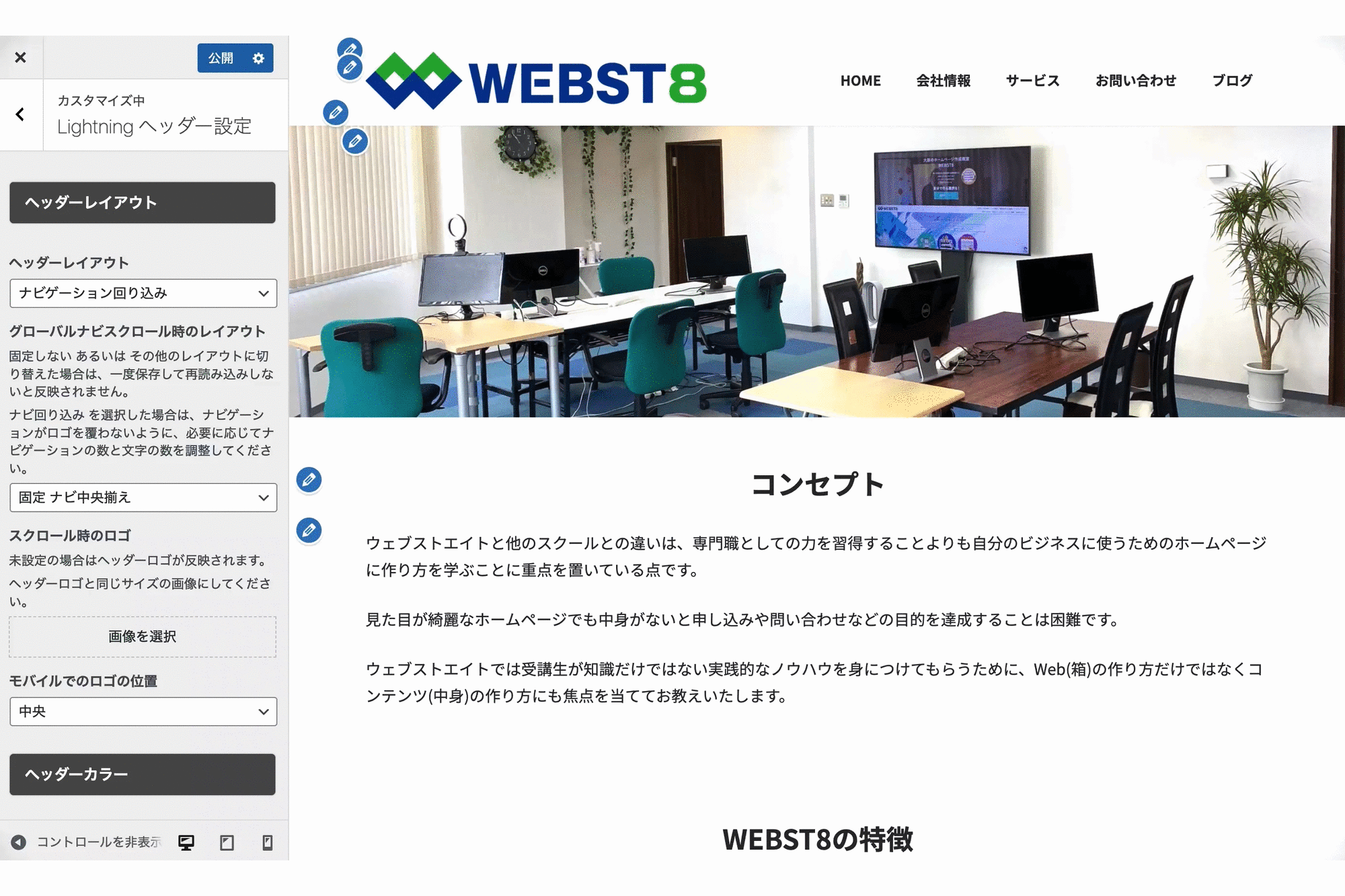
■ページヘッダー機能(固定ページや投稿のヘッダー部分に任意の画像を設定できる機能)
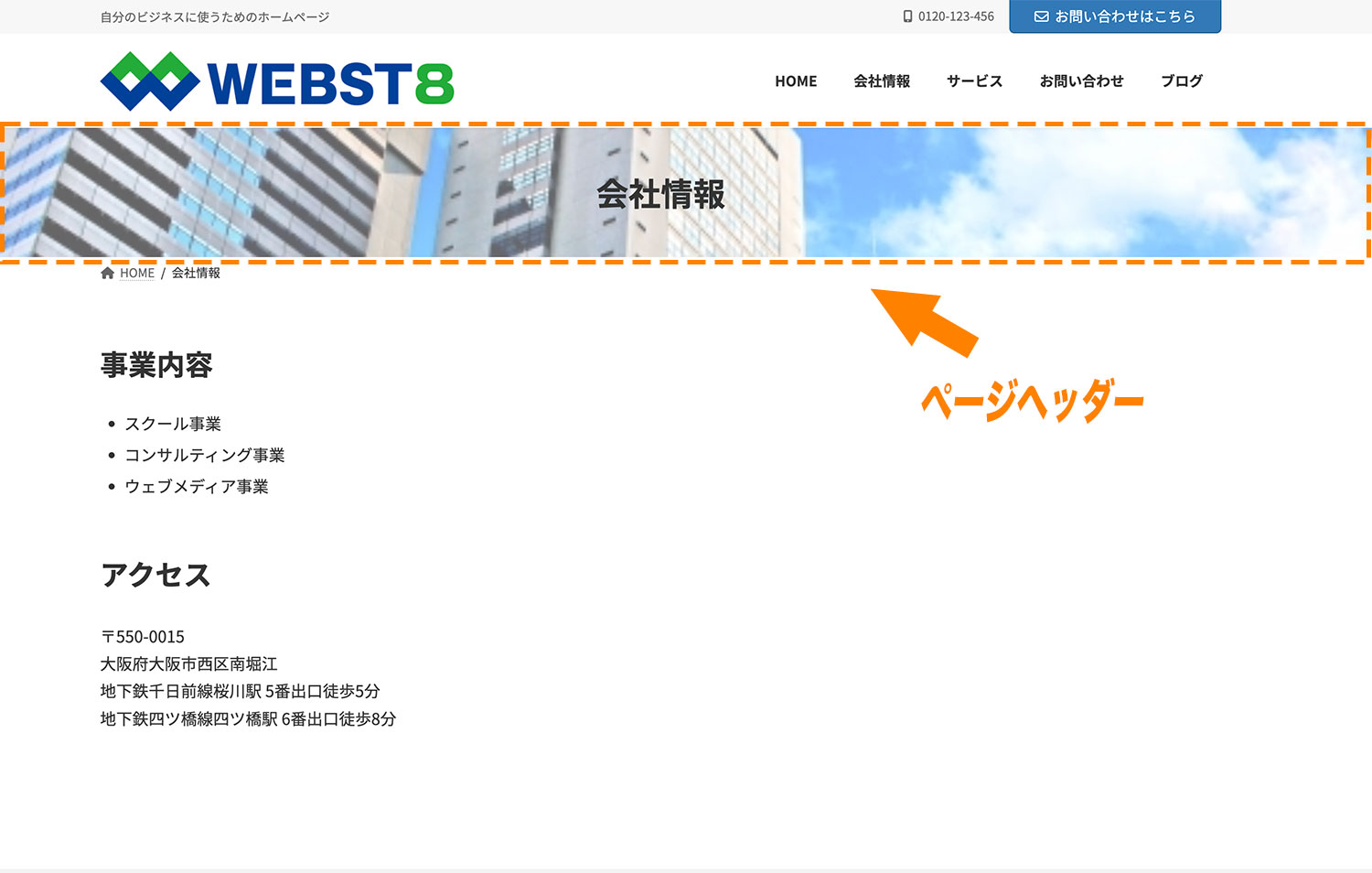
■スマホ時固定ナビゲーション機能
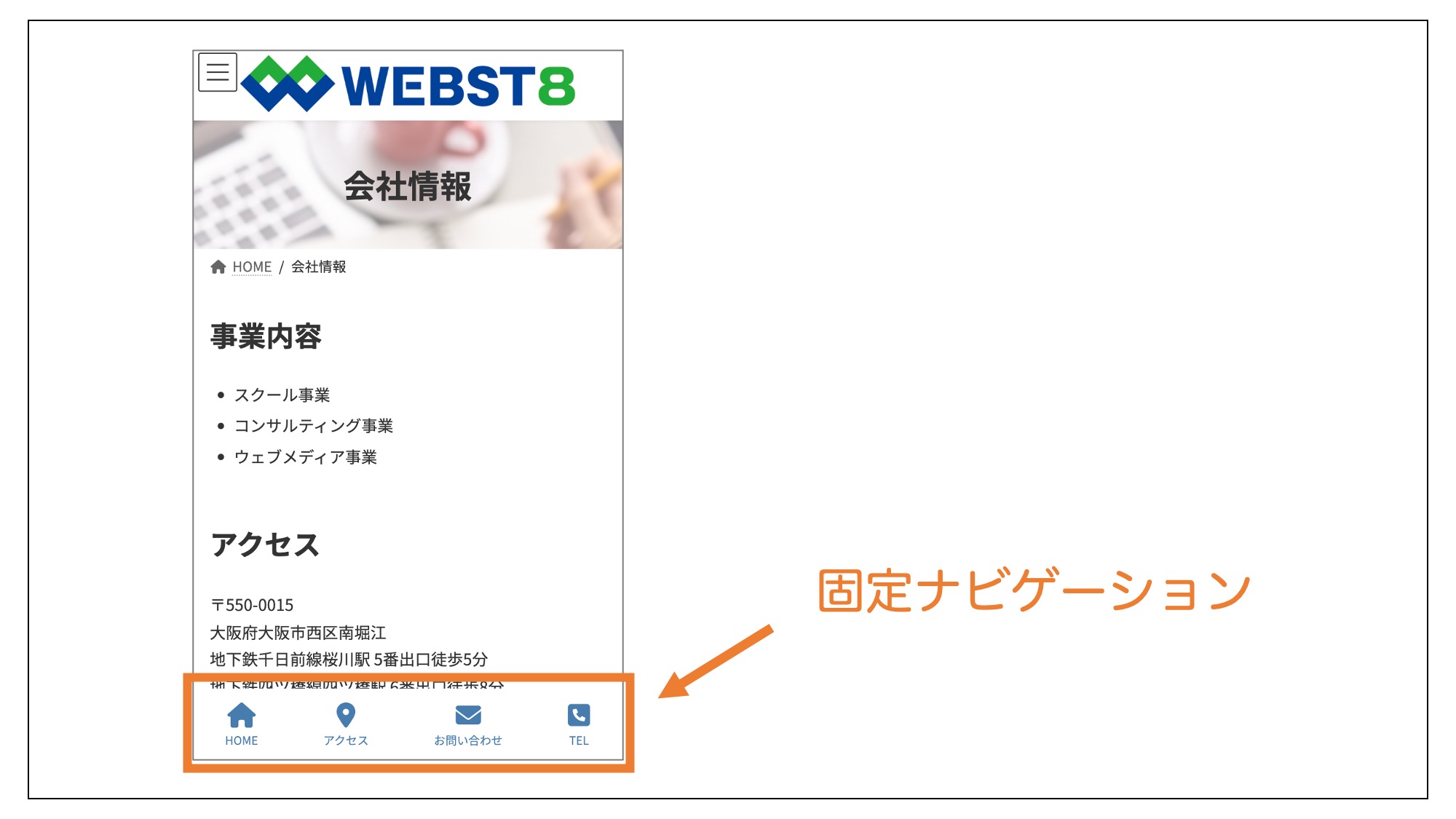
■Lightningの機能比較表(◯ = 対応 / × = 非対応)
| 機能名 | Lightning | Lightning G3 Pro | 備考 |
|---|---|---|---|
| VK Blocks Pro | × | ◯ | 「VK Blocks」の有料版。より色々なブロックが利用可能。 |
| コンテンツ幅指定機能 | × | ◯ | 画面幅ごとにコンテンツの収まる範囲を指定できる機能。 |
| フッターウィジェットエリアレイアウト | × | ◯ | フッターウィジェットエリア数を「1 / 2 / 3 / 4 / 6」カラム のいずれかに設定できる機能。 |
| 記事一覧表示形式の拡張 | × | ◯ | 表示件数や表示タイプ、表示要素(画像・日付・投稿者・新着表示など)を選択できる機能。 |
| セクションベース設定 | × | ◯ | 背景に色や画像を設定している際、メインコンテンツエリア下にセクションベース(白い背景)を付けるかどうかの設定ができる機能。 |
| ヘッダー上部拡張機能 | × | ◯ | ヘッダー上部に電話番号やお問い合わせボタンなどを配置したり、色の指定ができる機能。 |
| ヘッダーレイアウト切り替え機能 | × | ◯ | ヘッダーレイアウトを1クリックで変更できる機能。 |
| スクロール時のヘッダーレイアウト切り替え機能 | × | ◯ | スクロールした際のヘッダーレイアウトを1クリックで変更できる機能。 |
| ヘッダーグローバルナビゲーションカラー切替機能 | × | ◯ | --- |
| ヘッダー透過 | × | ◯ | アーカイブページは非対応。 |
| デザインプリセット機能 | × | ◯ | ヘッダーのレイアウトやキーカラーなどの設定をおすすめの組み合わせで簡単に設定できる機能。 |
| キャンペーンテキスト | × | ◯ | グローバルナビゲーション下などに注目してもらいたい情報のテキストやボタンを設置できる機能。 |
| ページヘッダーカスタマイズ | × | ◯ | ページ上部にヘッダー画像を設定できる機能。 |
| ページヘッダーサブテキスト表示 | × | ◯ | ページタイトルとは別にサブテキストを表示する事ができる機能。 |
| ページヘッダー表示要素切り替え | × | ◯ | 投稿や固定ページのページヘッダーに表示したい要素を指定できる機能。 |
| パンくずリストの表示位置変更 | × | ◯ | パンくずリストの表示位置をヘッダー下やフッター下などに変更できる機能。 |
| フォント切り替え | × | ◯ | カスタマイザー上からフォントを切り替えられる機能。 |
| 固定ナビゲーション | × | ◯ | スマホ表示の際に画面下に固定ナビを表示させたり、ウィジェットの設定ができる機能。 |
| フッターコピーライトカスタマイズ | × | ◯ | フッターのコピーライト表記を自由に変更できる機能。 |
| フッターカラー・背景画像指定機能 | × | ◯ | フッターの背景色を変更したり、背景画像を設定したりできる機能。 |
| 404ページ書き換え機能 | × | ◯ | ブロックで簡単に404ページの内容をカスタマイズすることができる機能。 |
| アクションフックの場所の表示 | × | ◯ | カスタマイズ画面からテーマのどの位置にアクションフックが設置されているかどうかを確認できる機能。 |
(※)2024年8月時点で確認した内容です。さらに細かい内容は「Lightning G3 Pro Unit とは | 公式サイト」よりご確認ください。
Lightning G3 Proはこんな人におすすめ
以上を踏まえると、Lightning G3 Proはスタンダードな王道ホームページを作成したい個人事業主・法人企業におすすめのテーマです。
- ビジネスホームページを作りたい個人事業主・法人企業
- デザインキットやパターンライブラリを使用して手軽におしゃれなサイトを作りたいと考えている方
- これまで無料版Lightningを使っていて、もっとデザインに凝りたい・グレードアップしたい人
- カスタム投稿タイプを使って商品一覧や〇〇一覧を作りたい人
なお、ブログ運営主体の場合は、ブログ運営に特化している「JIN:R」や「SANGO」といった有料テーマの方が使いやすい印象があります。
■(参考)SANGOで使用できるカスタムブロック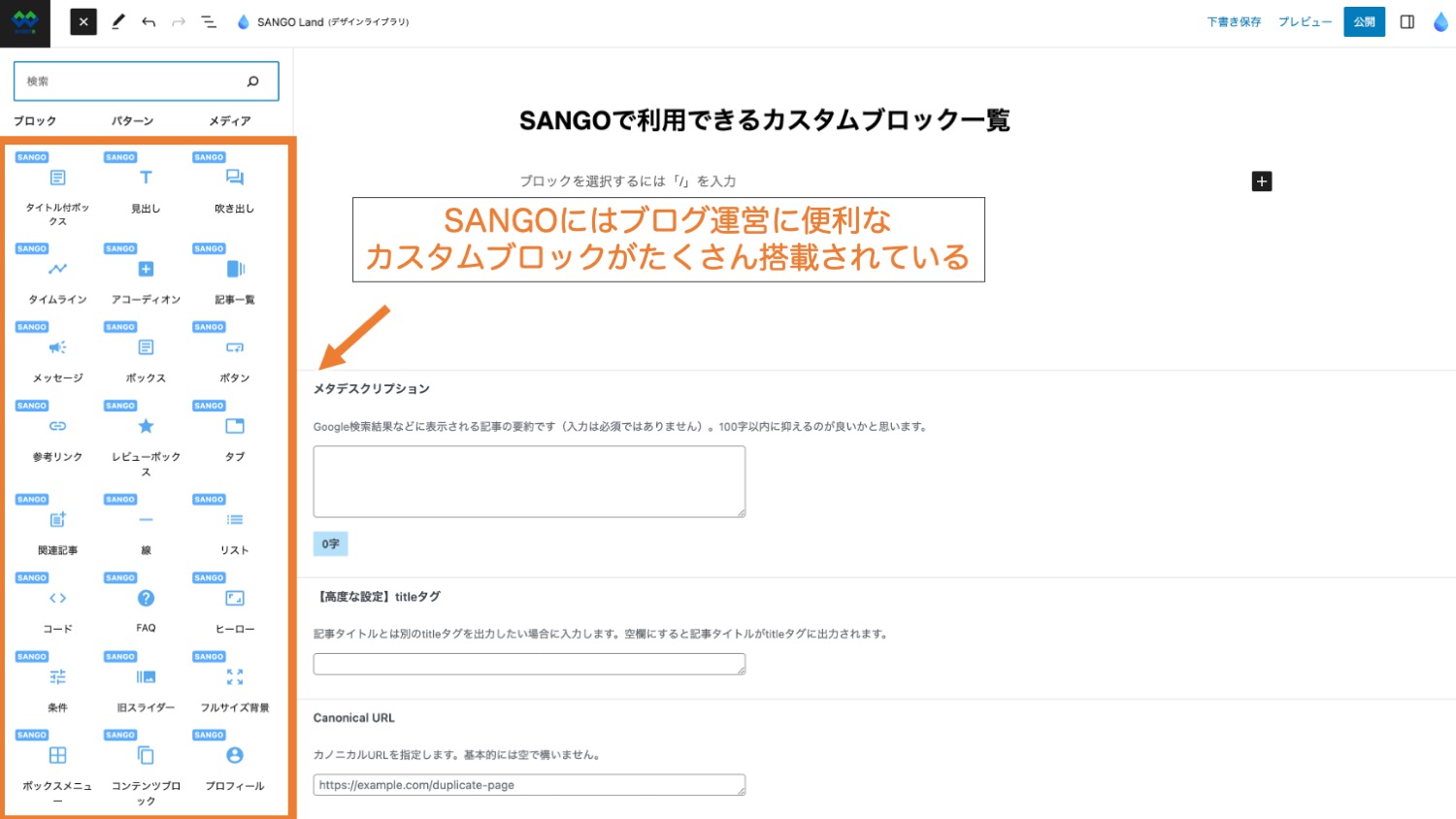
企業のメディアサイトやブログをメインで考えている方にとっては、他のテーマの方が使いやすいかもしれません。
よく使うブロックの装飾のしやすさを他テーマと比較
Lightningと他の人気テーマで比較的よく使うブロックの装飾のしやすさを比較すると下記の通り。
| サービス名 | Cocoon | Swell | JIN:R | XWRITE | SANGO | STORK19 | Lightning | Lightning G3 Pro | Snow Monkey | Emanon Premium | AFFINGER6 | DIVER | 賢威8 |
|---|---|---|---|---|---|---|---|---|---|---|---|---|---|
| 見出しのデザイン変更 |
△1種類
CSS設定必要 |
◯2種類※
※カスタマイザー画面から一括で変更する場合は見出し2で12種類 |
◯1種類※
標準の見出しブロック:1種類※カスタマイザー画面から一括で変更する場合は見出し2で11種類。オリジナルの見出しブロック:シンボル装飾4種類、デザイン3種類 |
◎14種類 |
◎1種類※
標準の見出しブロックは1種類。オリジナル見出しブロックではプリセット5種類、スタイル30種類、好きなアイコン選択可能 |
◯3種類
※カスタマイザー画面から一括で変更する場合は10種類 |
◯10種類 | ◯10種類 |
△2種類
CSS設定必要 |
23種類
標準見出しブロック1種類、独自の見出しブロック23種類 |
◎12種類 |
◎1種類※
標準の見出しブロックは1種類。オリジナル見出しブロック:9種類。※カスタマイザー画面から一括で変更する場合は見出し2で13種類。 |
△1種類
CSS設定必要 |
| リストのデザイン変更 |
◎21種類
リストアイコン:21種類<br />
枠線:27種類 |
◯10種類
※下線や横並びなど、追加スタイル込みの数 |
△3種類 | ◯11種類 |
◎15種類
その他影や枠線の表示設定が可能 |
◎15種類 | ◯12種類 | ◯12種類 | ◯7種類 | △1種類 | ◯12種類 | △1種類 | △1種類 |
| テーブルのデザイン変更 |
△2種類
ほぼWordPress標準 |
◎4種類※
セル結合など他テーマと比べても特に柔軟にカスタマイズ可能 |
△2種類
ほぼWordPress標準 |
△2種類
ほぼWordPress標準 |
◯4種類 | △3種類 | ◯5種類 | ◯5種類 |
△2種類
ほぼWordPress標準 |
◯9種類 | ◯6種類 |
△2種類
ほぼWordPress標準 |
△2種類
ほぼWordPress標準 |
| テーブルのレスポンシブ対応 |
△
CSS必要 |
◎
縦並び・横スクロール設定可能 |
△
CSS必要 |
◎
縦並び・横スクロール設定可能 |
◯
テーブル幅を指定することで横スクロール可能 |
◯
デバイス幅480px以下の場合のみ横スクロール可能 |
△
CSS必要 |
△
CSS必要 |
△
CSS必要 |
◯
横スクロール設定可能(※テーブルスタイルとしてスクロールテーブルを選択する必要あり) |
◯
横スクロール可能 |
△
CSS必要 |
△
CSS必要 |
| 1カラムレイアウト時のブロック全幅設定(カバーブロックなど) |
△
CSS必要 |
◯ |
△
CSS必要 |
◯ |
◯
テンプレート:トップページ用1カラム選択時 |
◯ | ◯ | ◯ | ◯ | ◯ | ◯ | ◯ |
△
CSS必要 |
| スライダーブロックの用意 | × | × | × | × |
◯
2種類のスライダーが使える(スライダー・グループスライダー) |
× | ◯ | ◯ |
◎
3種類のスライダー(スライダー・コンテンツスライダー・ピックアップスライダー) |
× | × | × | × |
| タブブロックの用意 | ◯ | ◯ | × | ◯ | ◯ | × | × | ◯ | ◯ | ◯ | ◯ | × | × |
オリジナル最新の投稿ブロック
※任意の箇所に最新の投稿の数件を表示するブロック |
◎
新着記事ブロック(カスタム投稿対応) |
◎
投稿リストブロック(カスタム投稿対応) |
◯
記事リストブロック※カスタム投稿不可 |
◯
記事一覧ブロック |
◎
記事一覧ブロック(カスタム投稿対応) |
◯
◯記事リスト(新着)ブロック※カスタム投稿不可 |
×
WordPress標準機能 |
◎
投稿リストブロック(カスタム投稿対応) |
◎
投稿リストブロック(カスタム投稿対応) |
◎
投稿一覧(Emanon)※カスタム投稿対応 |
◯
◎記事一覧(ID)ブロック(カスタム投稿対応)ク |
◯
記事一覧ブロック |
×
WordPress標準機能 |
Cocoon2.7.4.6、Swell2.10.0、JiN:R1.3.2、SANGO3.8.13、Stork19 4.9、Lightning15.25.1+VK Blocks 1.78.0.1、Lightning G3 Pro(Lightning 15.25.1、VK Blocks Pro1.78.0.0)、Snow Monkey25.4.11+Snow Monkey Blocks 20.5.5、XWRITE 2.6.4.1、AFFINGER6 20240718、DIVER 6.0.70、賢威 8.0.1.11 、Emanon 1.7.2 で確認
見出しやリストブロックの装飾も豊富で、スライダーやタブ、全幅設定などホームページ系でよく使うブロックの機能が高い印象があります。
Lightning G3 Proの良くない評判・デメリット
Lightning G3 Proを使っている中で感じたデメリットで感じたところは下記の3点です。
- 実質年間ごとにアップデートライセンスを購入する必要がある
- 利用ユーザーが多い為、デザインが被りやすい
- 製品体系が複雑でややわかりにくい
実質年間ごとにアップデートライセンスを購入する必要がある
1つ目のデメリットは、実質年間ごとにアップデートライセンスを購入する必要がある(サブスクリプション型)という点です。
Vektor Passportに同封されているプラグインは、Vektor Passprtの購入時に記載のアップデート期間の間だけアップデートをする事が可能です。
参考Vektor Passport(アップデート期間1年):11,000円(税込)
ライセンス期間が切れても利用し続けることは可能ですが、WordPressのバージョンアップに伴い基本テーマ・プラグインもバージョンアップしないと安定して使えないため、実質ライセンス期間が切れたら再度購入する必要があります。
なお、アップデート期間が一度過ぎたとしても、もう1度VWSから製品を購入しライセンスキーを入れ替えることで追加のアップデートをすることができます。
Q 既存のライセンス期限が切れてしまったのですがどうしたら良いでしょうか?
A 引き続きアップデートをご希望であれば、もう1度VWSから製品をご購入ください。その際にライセンスキーを新たに入手できます。新しいライセンスキーを手動で入れ替えることで、追加でアップデートが可能になります。 ライセンスキーの設定箇所は以下をご参考ください。
引用:ライセンスについて
複数のサイトでの利用は可能
一定期間ごとのライセンス購入は実質必要になりますが、Lightning G3のテーマやプラグインは100%GPLというライセンス形態のため、受託制作サイトなど複数のサイトで利用することができます。
Q 有償製品は複数のサイトに利用できますか?
A 弊社の製品はすべて100%GPLを遵守しております。利用者の使用を制限していません。複数のサイトで利用できますし、どのようなサイトにも利用できます。
Q 受託制作などの場合は別途費用が発生しますか?
A 弊社の製品はすべて100%GPLを遵守しております。受託案件でも自由に利用いただいてかまいません。
ただし、ライセンスキーを他人に配布する行為は禁止されているため注意するようにしましょう。
利用ユーザーが多い為、デザインが被りやすい
2つ目のデメリットは、利用ユーザーが多い為、デザインが被りやすいという点です。
Lightnig G3 Proは有名で使いやすいテーマである一方、非常に多くの利用ユーザーがいるため、他のLightningで作られたサイトとデザインが被ってしまいがちになってしまいます。
もちろん、色々なレイアウト設定が変更可能で、配色やデザインを変更したりカスタマイズすれば、オリジナルな見た目になりますが、そのためには一工夫が必要です。
製品体系が複雑でややわかりにくい
3つ目は、「製品体系が複雑でややわかりにくい」という点です。
初期の頃は無料版「Lightning」と有料版「Lightning Pro」でスッキリわかりやすい製品体系でした。
しかし、その後「Lightning G3 Pro Pack」という製品名称に変わり、さらに今は「Vektor Passport」に変わり、製品名がたびたび変わっています。
また、vektor Passportの中には「Lightning G3 Pro Unit」および「VK Blocks Pro」など複数の製品が入っており、ネットで調べても古い製品がヒットしたりと、初心者には何がどういう関係なのかわかりにくくなってきている印象があります。
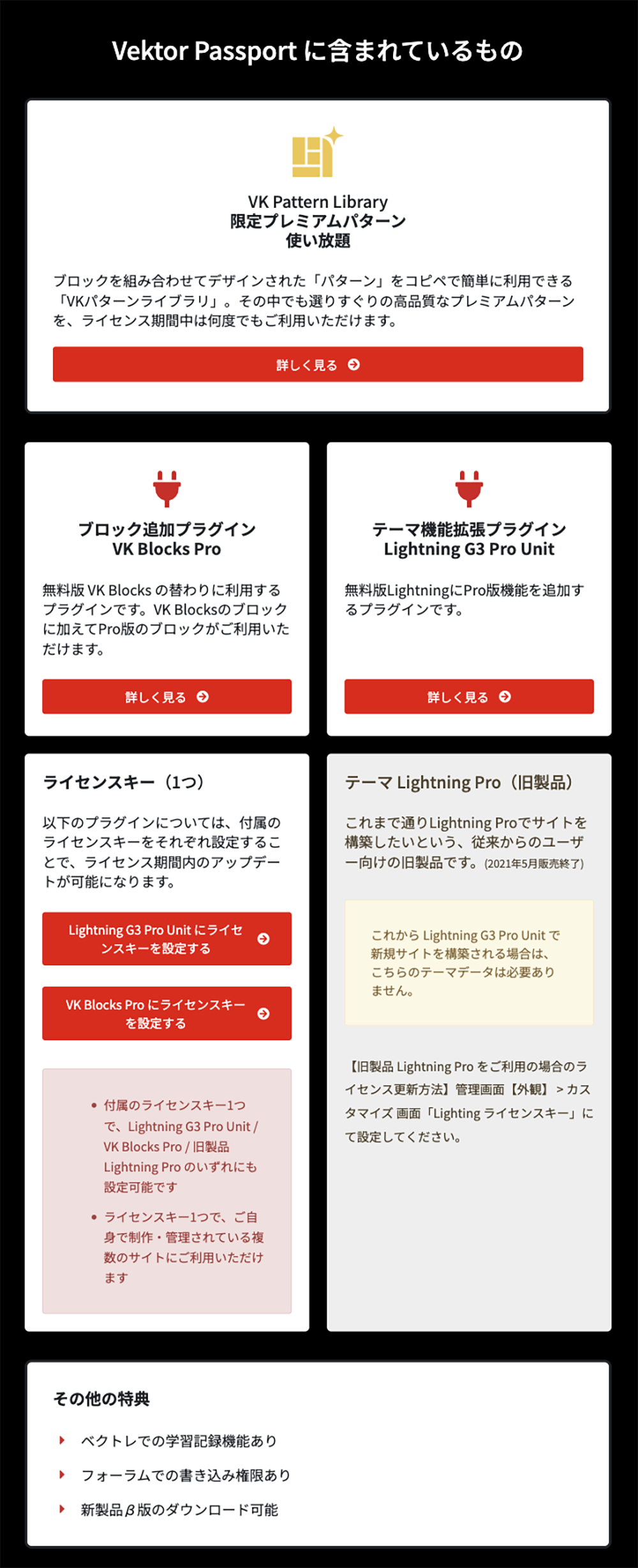
Lightning G3 Proを使用するメリット
実際にLightning G3 Proを使用している中で感じた大きなメリット・満足点は下記の3点です。
- ブロック・パターンが豊富でとにかくホームページが作りやすい
- 上位互換性があるので最初は無料版から始められる
- フォーラムへの質問などの書き込みができる
ブロック・パターンが豊富でとにかくホームページが作りやすい
1つ目のメリットは、ブロック・パターンが豊富でとにかくホームページが作りやすいという点です。
有料版では「VK Blocks Pro」の豊富なカスタムブロックを使用してより多彩なレイアウトでページを作成することができます。
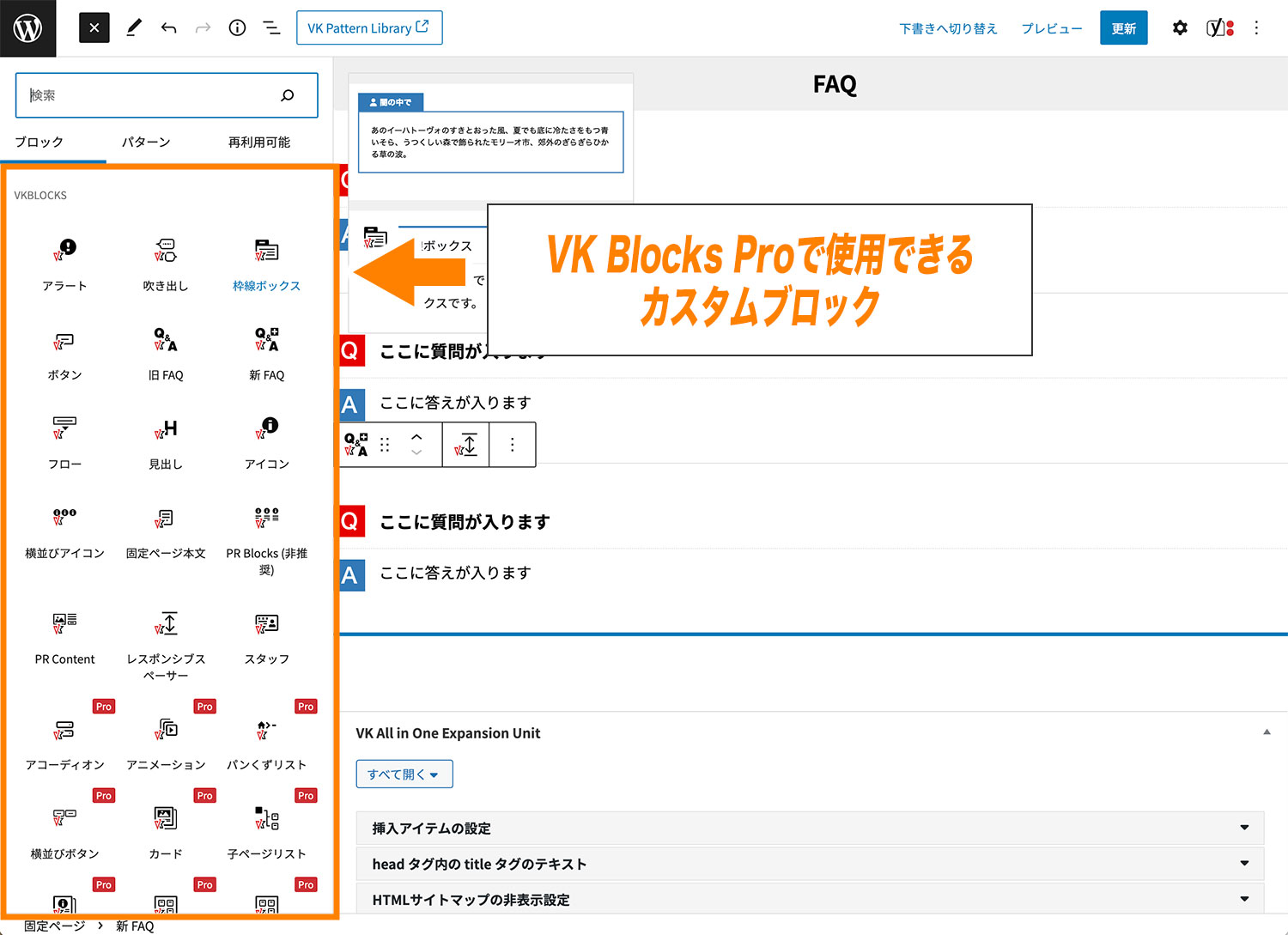
また、ブロックパターンが豊富で、ホームページなどでよく使用されるレイアウトパターンがコピペで導入可能です。
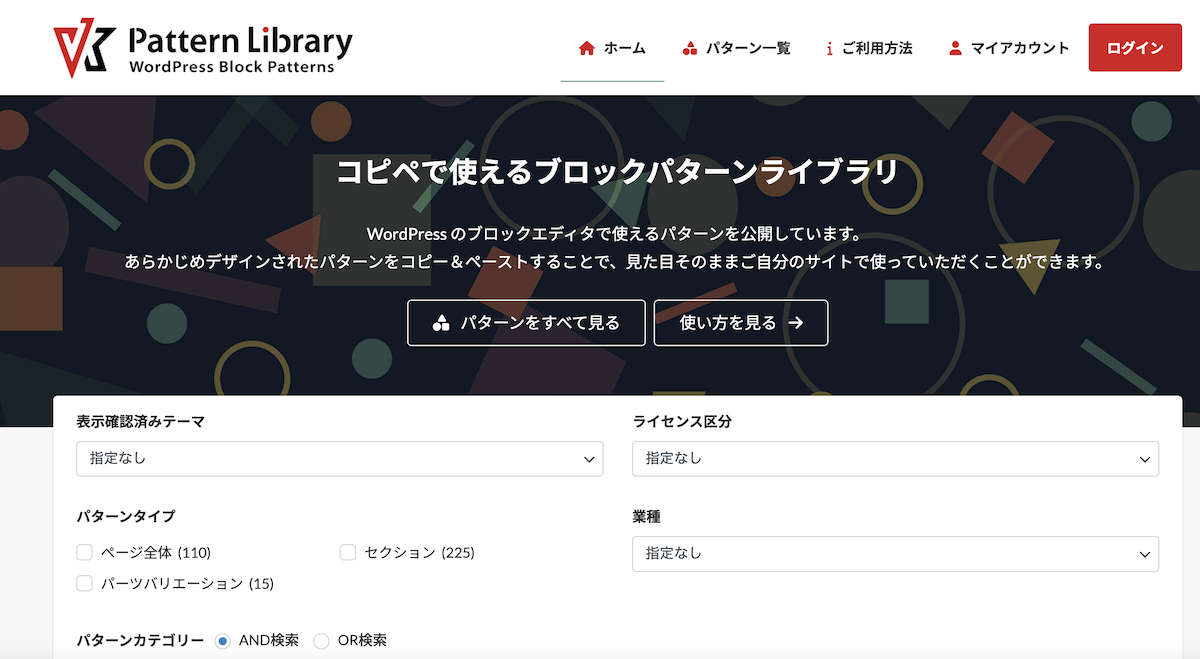
VK パターンライブラリ | コピペで使えるWordPress のブロックパターンライブラリ
配色などが苦手な人でも「デザインプリセット機能」を利用するとヘッダーのレイアウトやキーカラーなどの設定が簡単操作で設定できます。
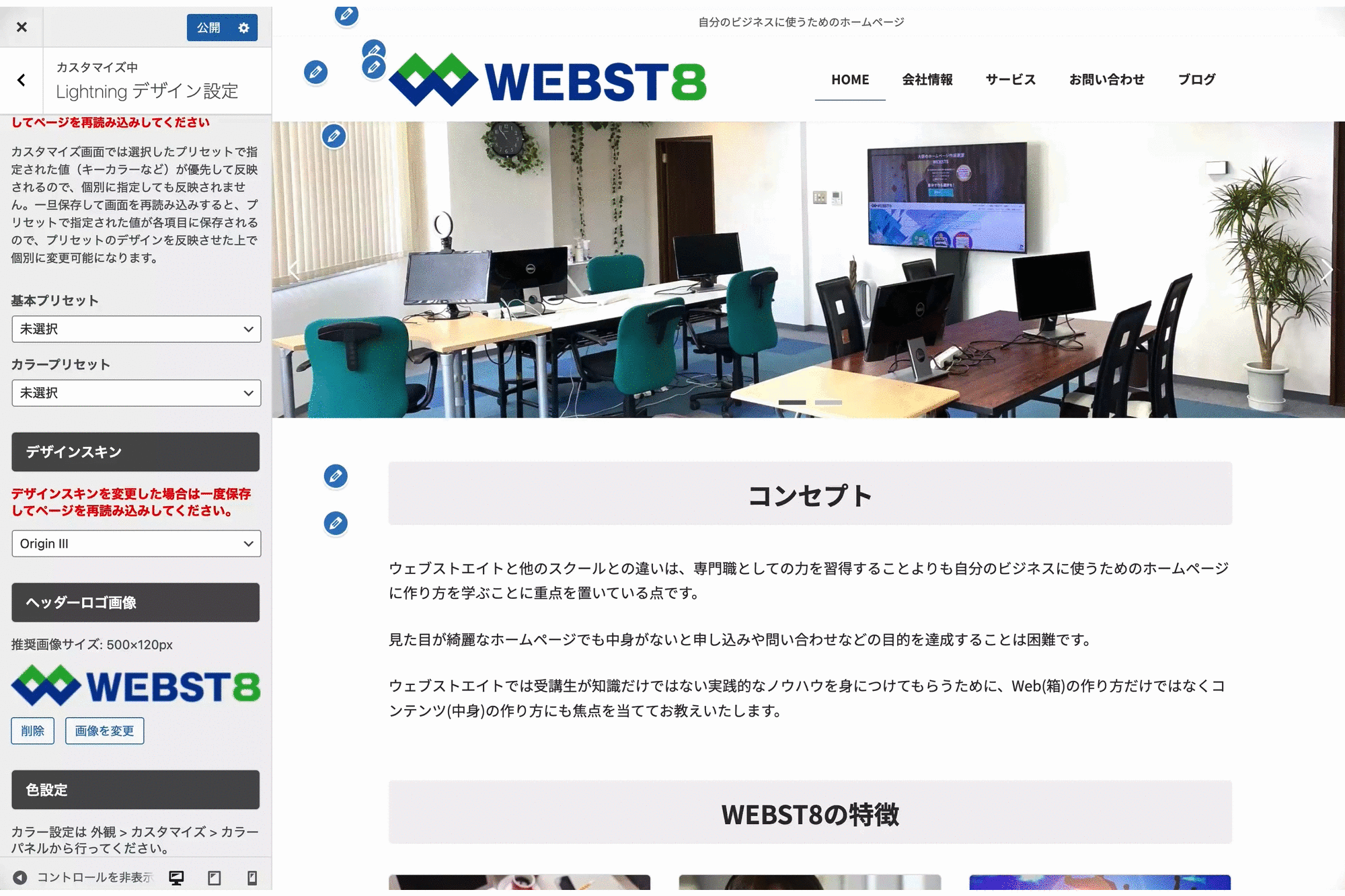
テーマとしての機能性が高いので、商品一覧や人物一覧などカスタム投稿も運用しやすいです。
関連【カスタム投稿タイプとは】WordPressカスタム投稿の作り方
上位互換性があるので最初は無料版から始められる
2つ目のメリットは、上位互換性があるのでまず無料版ではじめて後から有料版にアップグレードできるという点です。
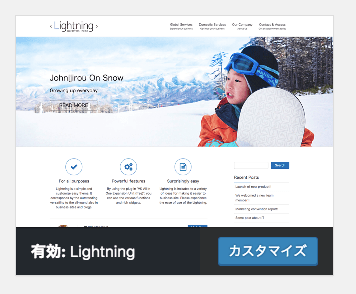
他テーマへの乗り換えと違って、無料版LightningとLightning G3 Proは同じ開発元で上位互換性があるので、後から変更してもこれまで作成したレイアウトが崩れることは基本的にありません。
WordPressを始めたばかりの人にとって、実際やってみないと、いきなり有料テーマを使う必要があるのか、無料版で十分なのか判断がつきにくいと思います。
Lightningは、無料で公式テーマとして登録されているので、まずは無料版ではじめて、より機能性・デザイン性を求めるときに初めて有料版を購入することもできます。
フォーラムへの質問などの書き込みができる
3つ目のメリットは、フォーラムへの質問などの書き込みができるという点です。
対象製品のラインセンス保有ユーザーは、フォーラムの書き込みをすることができます(ライセンス期間内中のユーザーに限る)。
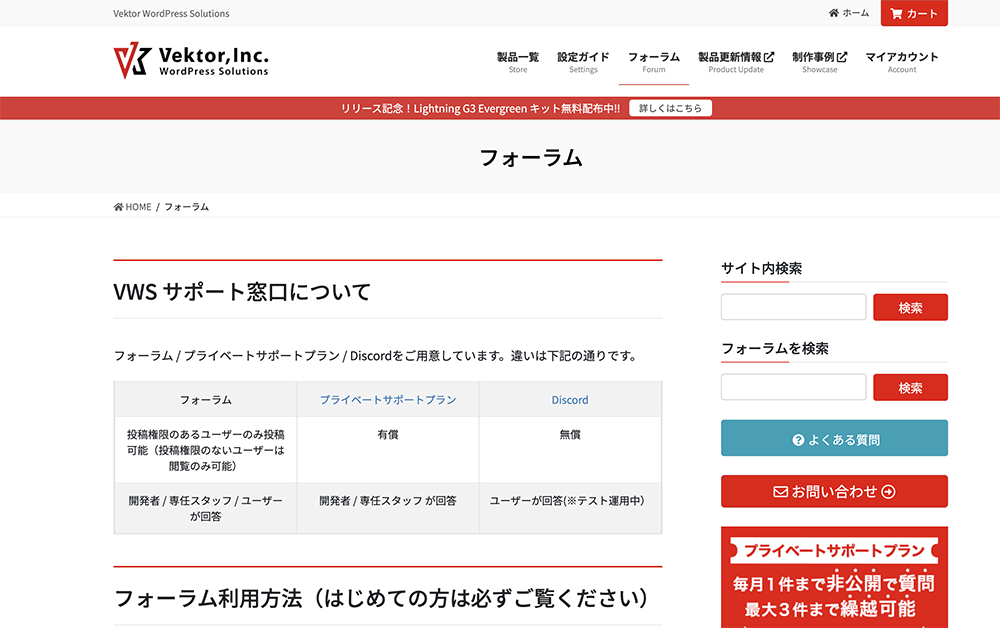
フォーラムの書き込みは対象製品のライセンス保有ユーザーに限定させていただいています。ライセンスは以下のユーザーに割り当てられています。VWSにログインした上で書き込みください。
「Vektor Passport」のユーザー(ライセンス有効期限内)
「Lightning G3 Pro Pack(販売終了)」のユーザー(ライセンス有効期限内)
「Lightning Pro」のユーザー(ライセンス有効期限内)
「Katawara」のユーザー(無期限)
「VK Filter Search Pro」のユーザー(無期限)
「Lightning Works Unit(販売終了)」のユーザー(無期限)引用:投稿権限について
こちらのフォーラムでは、開発者、専任スタッフ、ユーザーのいずれかから書き込みの回答をもらうことが可能。
また、ユーザー同士が交流・意見交換する場としてDiscordのワークスペースも存在。無料、有料版ユーザーに関わらず誰でも参加する事ができます。
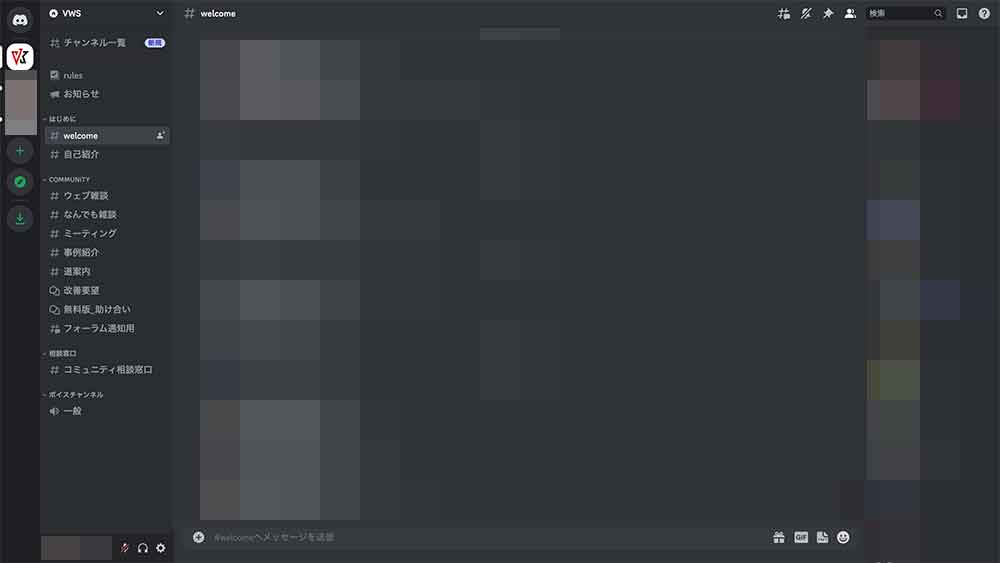
引用:VWSオンラインコミュニティー
Vektor IncのSlackワークスペースへの参加はこちら
Lightning G3 Proで使用できるデザイン拡張キット
Lightning G3 Proでは「デザインを自分で考えるのが面倒」といった方などにおすすめできる「デザイン拡張キット」プラグインがいくつか存在しています。
これらはインストール・有効化し、カスタマイズ画面からデザインスキンを選択することで、パターンブロックや「デザインプリセット機能」でのプリセットのバリエーションなどを増やす事が出来ます。
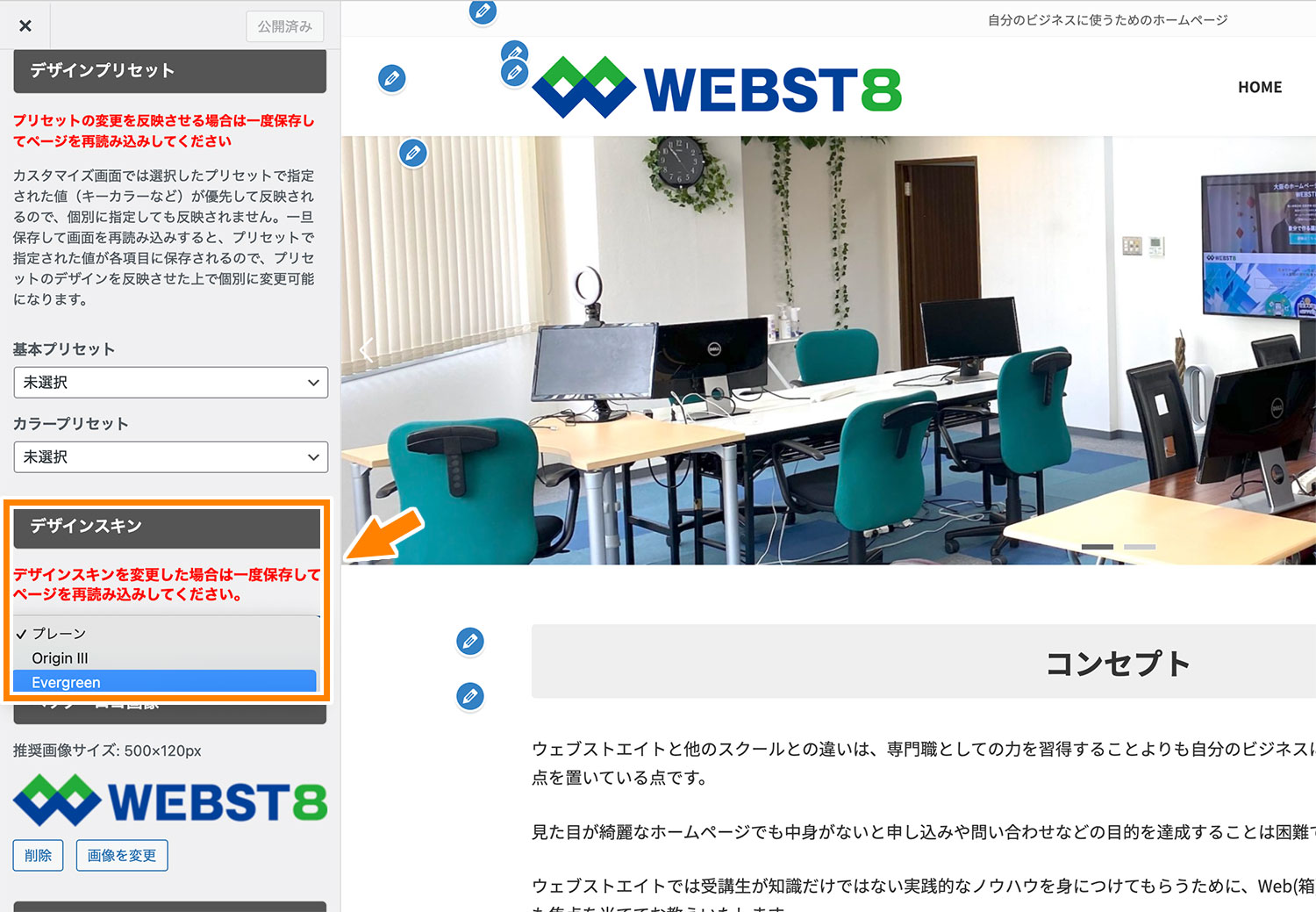
■Lightning G3 Pro Unit対応デザイン拡張キット
- VEKUANキット(和風サイト向き)
- Evergreenキット(企業サイト向き)
VEKUANキット(和風サイト向き)
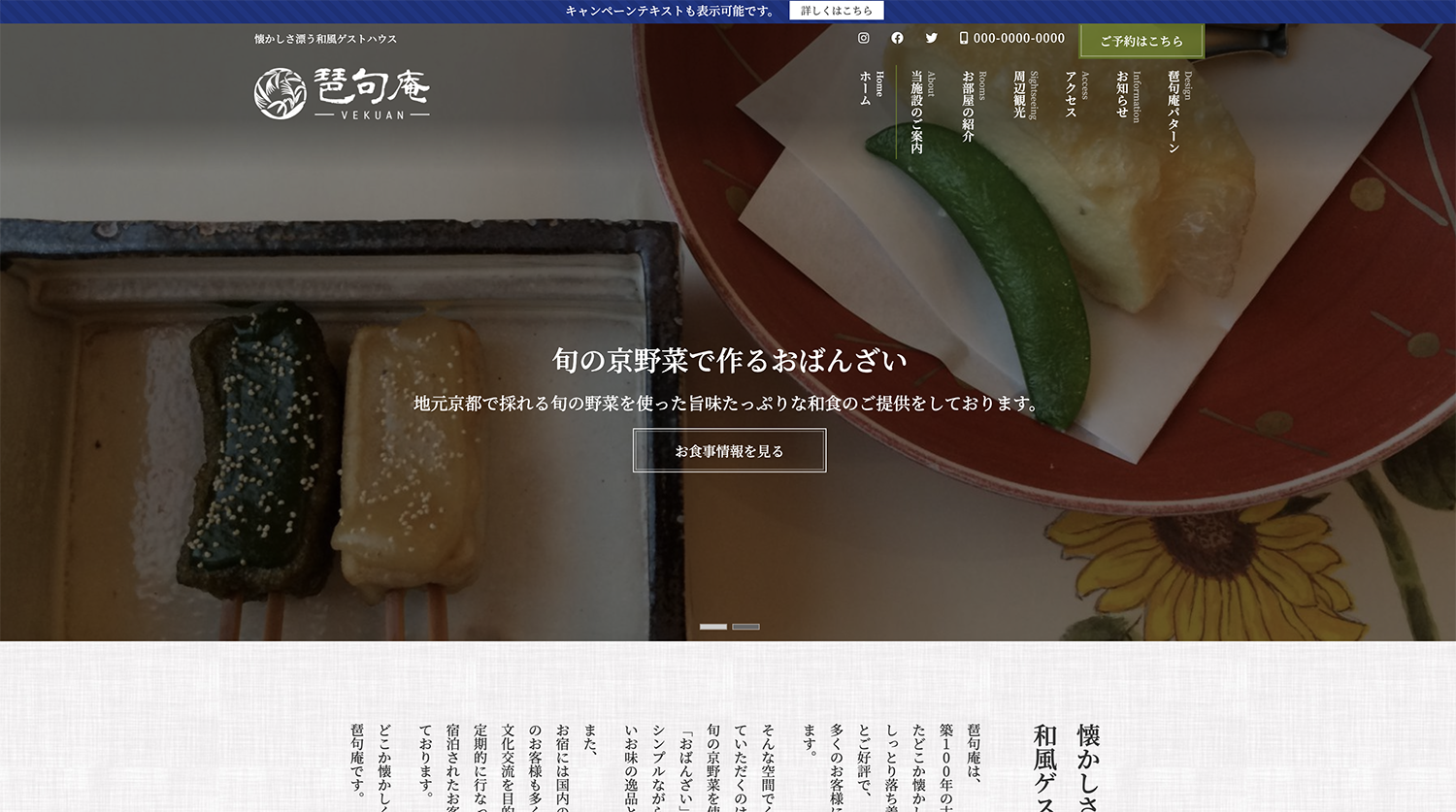
VEKUANは和風サイトを作るのに最適なLightning G3専用デザインスキン。
元々Lightning Pro(第2代)の頃にあった専用デザインスキン「JPNSTYLE」の後継として、Lightning G3に開発されました。
このデザインスキンをインストールすることで、縦書きスタイルに対応した専用パターン13種類を使用する事ができるようになります。
その為、旅館サイトや日本テイストの強いサイトを作りたい方にはVEKUANキットがおすすめです。
価格: 9,900円(税込)
Evergreenキット(企業サイト向き)
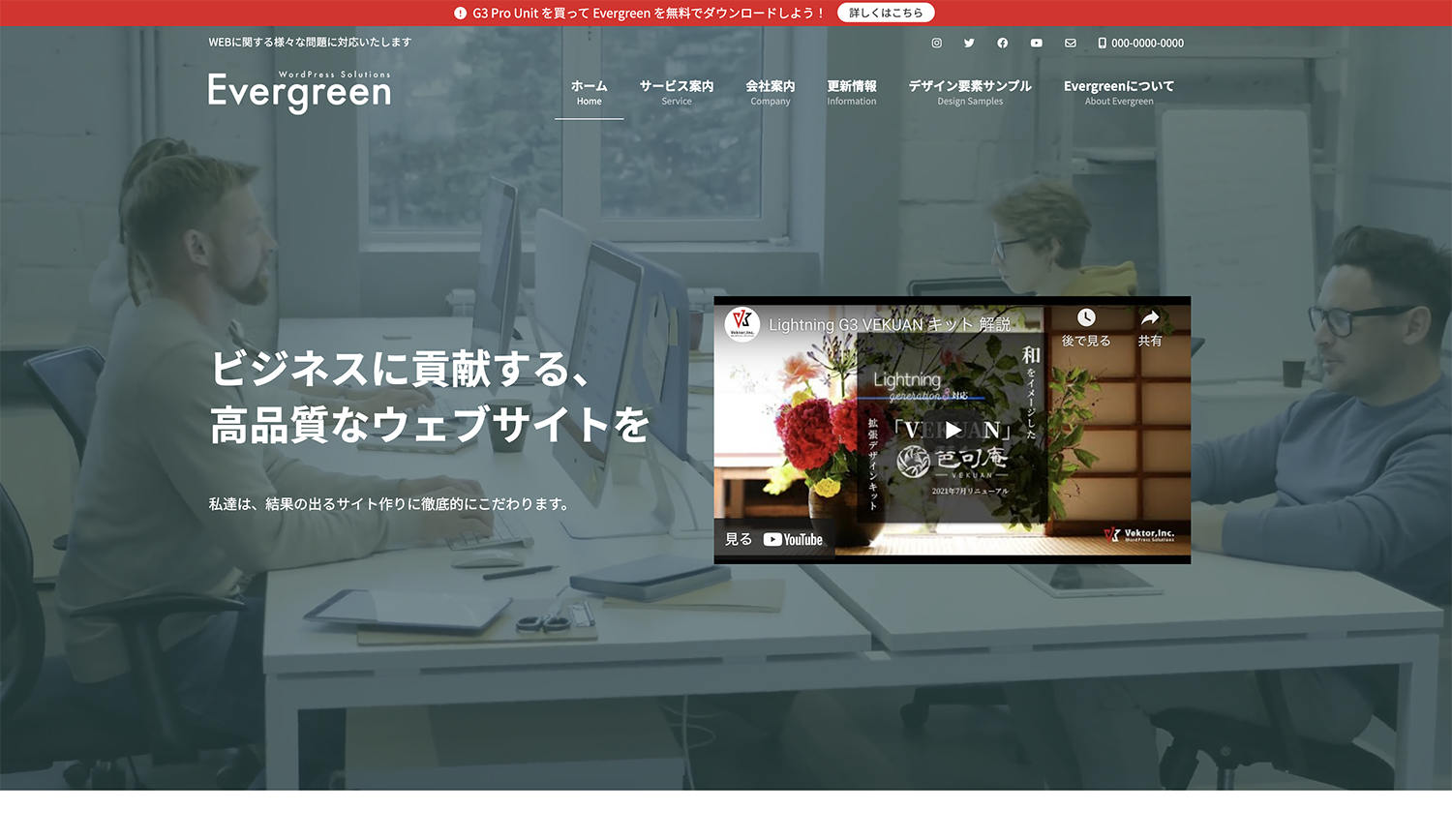
Evergreenは良質な企業サイトを素早く作ることが可能なLightning G3専用デザインスキン。
このデザインスキンをインストールする事で、以下のように背景をずらしたおしゃれな「ずらしデザイン」を簡単に実装することができます。
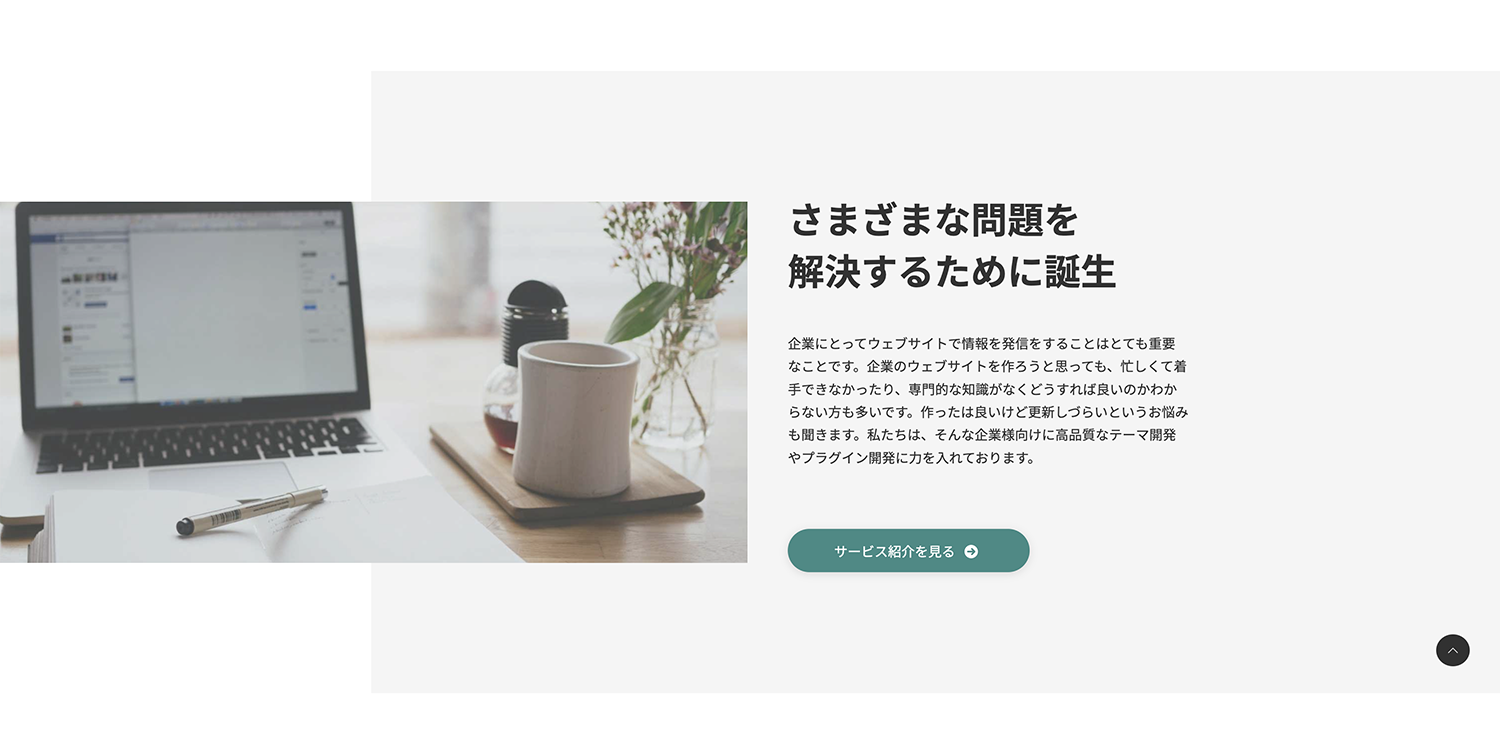
また、スキン専用のヘッダーレイアウトやキーカラーなどバリエーションもあり。
その為、より良質でユニークなビジネスサイトを作成したい方にはEvergreenキットがおすすめです。
価格: 9,900円(税込)
Lightning G3 Pro購入後の窓口について
最後にLightning G3 Pro購入後の窓口について紹介します。
Lightning G3 Pro Packの販売元である「Vektor Inc(株式会社ベクトル)」は以下の2つの窓口を設けています。
| フォーラム(公開サイト) | プライベートサポートプラン | |
|---|---|---|
| 料金 | 閲覧のみであれば無料 (※)投稿をしたい場合は、株式会社ベクトルが販売している対象製品のライセンス保有ユーザーである必要があります。(対象製品についてはこちらから確認できます。) |
有料 |
| 回答者 | 開発者、専任スタッフ、ユーザーが回答 | 開発者、専任スタッフが回答 |
※詳しい内容は「フォーラム | Vektor WordPress Solutions」をご確認ください。
ライセンス期間内の購入者は、一般公開されているフォーラムに質問を書き込むことができます。
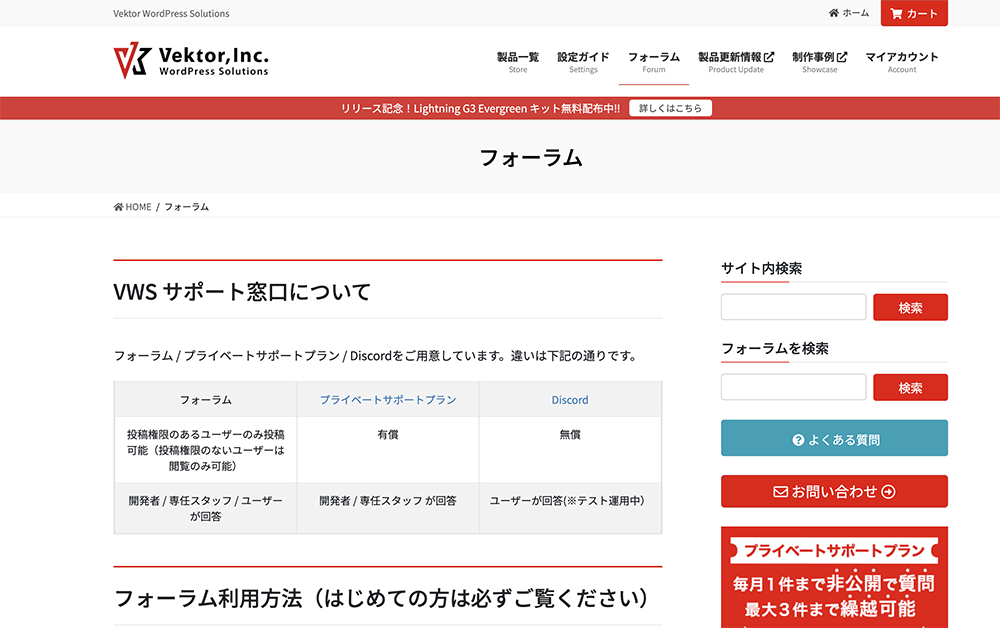
一方、サイト情報や企業情報などを公開したくない場合は、別途有償でプライベートサポートプランも用意されており、プライベートな質問をしたい場合に活用できます。
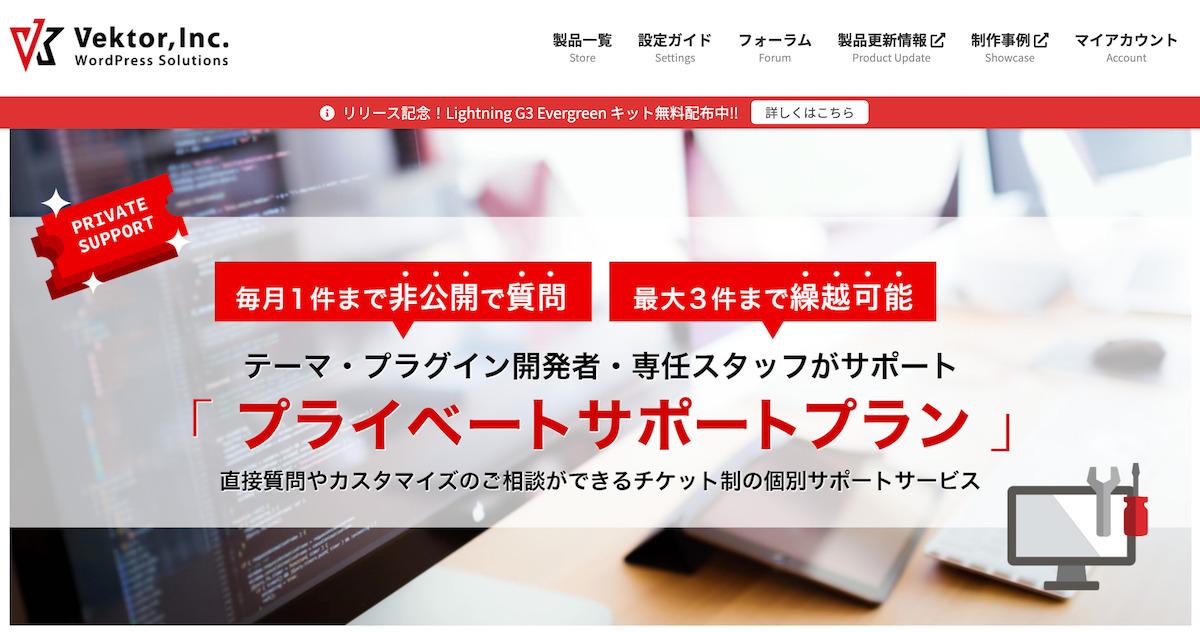
このほかにも株式会社ベクトルが提供するテーマやプラグインに関する様々なことについてユーザー同士が意見交換できる場として「VWSオンラインコミュニティー」(Discordを使用)も無料で用意されています。
それぞれ回答者が違ったり、料金がかかるものもあったりするので、自分に合ったものを選択されると良いでしょう。
まとめ
まとめです。今回はLightning有料版「Lightning G3 Pro」を実際に使用してみて感じたメリット・デメリットを紹介しました。
ightning G3 Proはスタンダードな王道ホームページを作成したい個人事業主・法人企業におすすめのテーマです。
- ビジネスホームページを作りたい個人事業主・法人企業
- デザインキットやパターンライブラリを使用して手軽におしゃれなサイトを作りたいと考えている方
- これまで無料版Lightningを使っていて、もっとデザインに凝りたい・グレードアップしたい人
- カスタム投稿タイプを使って商品一覧や〇〇一覧を作りたい人
上位互換性があるので、最初は無料版Lightningから始めて必要を感じたら有料版を購入することもできるので、気になる方はまず無料版を試してみると良いでしょう。
今回は以上になります。最後までご覧いただきありがとうございました。
個別指導形式のスクールでは、自分の知りたいことをピンポイントで学習・達成でき、自分で更新もできるというメリットもあります。
教室の無料事前相談もしておりますので、まずはお気軽にご登録ください。
YouTubeチャンネル開設しました!

最大月間50万PVの当ブログをベースに、Youtube動画配信にてWordPress、ホームページ作成、ブログのことについてお役立ち情報を随時配信していきます。
ご興味ある方はぜひチャンネル登録をしていただけますと幸いです。




